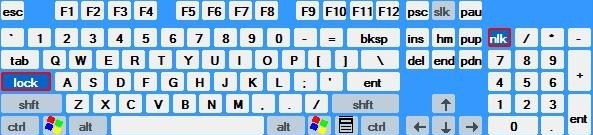Znajomość skrótów klawiaturowych w systemie operacyjnym Windows pozwala na wygodniejsze użytkowanie komputera. Skróty gwarantują upłynnienie często powtarzalnych cz Save ynności wykonywanych na komputerze. Naciskając odpowiednią kombinację klawiszy lub myszki, możemy błyskawicznie skrócić czas naszej pracy przy komputerze. Zapoznaj się w poniższym wpisie z omawianym zagadnieniem skrótów klawiszowych.
Głównymi klawiszami wykorzystywanymi do tworzenia skrótów są Shift, Ctrl (Control) i Alt – występujące dwukrotnie na klawiaturze po obu stronach spacji. W celu wyznaczenia polecenia w pierwszej kolejności wciskamy klawisz Ctrl, Alt lub Shift, a następnie klawisz odpowiadający danemu poleceniu. Przykładowo, aby zapisać dokument, wpierw wciskamy (przytrzymujemy) klawisz Ctrl, a dopiero potem S („s” pochodzi od ang. save).
Skróty klawiszowe podręcznego menu Windows
Poza skrótami klawiszowymi, w systemie operacyjnym Windows mamy dostęp również do podręcznego menu, uruchamianego kliknięciem prawego przycisku myszy. Owe menu udostępnia najczęściej wykorzystywane opcje, takie jak Wytnij, Kopiuj, Wklej czy Usuń.
 Aby skopiować lub wkleić dowolny element musimy zaznaczyć dowolny plik, fragment tekstowy lub inny element lewym przyciskiem myszy, a następnie umieścić kursor w oznaczonym wcześniej miejscu i jednokrotnie wcisnąć prawy przycisk myszy. Po chwili rozwinie się menu z podręcznymi opcjami kopiuj/wklej.
Aby skopiować lub wkleić dowolny element musimy zaznaczyć dowolny plik, fragment tekstowy lub inny element lewym przyciskiem myszy, a następnie umieścić kursor w oznaczonym wcześniej miejscu i jednokrotnie wcisnąć prawy przycisk myszy. Po chwili rozwinie się menu z podręcznymi opcjami kopiuj/wklej.
Przy pomocy tego menu możemy również w krótkim czasie zmienić wygląd Pulpitu Windows. Wykorzystując menu menu szybko trafimy do opcji ekranu, wybierając opcje Właściwości/Personalizuj. Jeśli na Pulpicie panuje bałagan, kliknij prawym przyciskiem myszy na puste miejsce i z menu wybierz pozycję Widok, a następnie Autorozmieszczenie (w starszych wersjach Windows Szereguj ikony).
Kliknięcie prawym przyciskiem nazwy pliku i wybranie pozycji Właściwości umożliwia uzyskanie przydatnych informacji o pliku. Kliknięcie w plik graficzny pozwala sprawdzić wielkość pliku, jego rozdzielczość oraz głębie kolorów.
Dostosowywanie działania myszy
Jeśli domyślne ustawienia myszy (np. szybkość wskaźnika) nam nie odpowiadają, możemy dostosować urządzenie do naszych własnych preferencji. Najszybszym sposobem dotarcia do ustawień jest wybranie podręcznego menu, które zostało wcześniej omówione, a następnie przejście do Właściwości/Personalizacja -> Wskaźniki myszy.
Ustawienia myszy dla osób leworęcznych możemy włączyć w oknie Przyciski -> Konfiguracja przycisków -> Przełącz przycisk podstawowy i pomocniczy. Z innych wartych odnotowania opcji myszy można zmienić szybkość podwójnego kliknięcia, wygląd kursora oraz sposób przewijania scrolla.
Skróty w pracy z dokumentami i tekstem
Jeśli wykorzystujesz w swojej pracy popularny pakiet Microsoft Office, podzielę się kilkoma podstawowymi skrótami. Aby wywołać polecenie, należy wcisnąć kombinację klawiszy Control oraz klawisza z pierwszą literą w nazwie polecenia w języku angielskim.
- Ctrl + N – Nowy dokument
- Ctrl + O – Otwórz
- Ctrl +W – Zamknij
- Ctrl + S – Zapisz
- Ctrl + Esc – Przejście pomiędzy dokumentami/oknami
- Ctrl + P – Wydrukuj
Szybka praca z tekstem w Microsoft Office:
- Ctrl + B – Pogrubienie tekstu
- Ctrl + E – Wyśrodkowanie
- Ctrl + I – Tekst pochyły
- Ctrl + U – Podkreślenie
- Ctrl + C – Kopiuj
- Ctrl + V – Wklej
- Ctrl + X – Wytnij
- Ctrl + Z – Cofnij